
Wahrscheinlech, vill onerfueren Benotzer hu probéiert e puer Donnéeën an Excel ze kopéieren, awer als Resultat vun den Aktiounen hu se entweder e ganz anere Wäert oder e Feeler kritt. Dëst ass wéinst der Tatsaach datt d'Formel am primäre Beräich kopéiert war, an et war et deen agebaut gouf, net de Wäert. Esou Probleemer kënne verhënnert ginn, wann dës Benotzer mat esou engem Konzept vertraut waren "Spezial Insert"An. Mat senger Hëllef kënnt Dir och vill aner Aufgaben ausféieren, och Arithmetik. Loosst eis kucken wat dëst Tool ass a wéi et funktionnéiert.
Schafft mat speziellen Insert
E spezielle Insert ass primär virgesinn fir e spezifeschen Ausdrock an en Excel Blat anzeginn an der Form an deem de Benotzer et brauch. Mat dësem Tool kënnt Dir an der Zell net all kopéiert Daten, awer nëmmen eenzel Eegeschafte (Wäerter, Formelen, Format, etc.) an der Zell pechen. Zousätzlech, mat Hëllefsmëttel, kënnt Dir arithmetesch Operatiounen ausféieren (Zousatz, Multiplikatioun, Subtraktioun an Divisioun), souwéi den Dësch transponéieren, dat ass, tippt Reihen a Kolonnen an.
Fir op e speziellen Insert ze goen, als éischt musst Dir d'Kopieaktioun ausféieren.
- Wielt déi Zell oder Gamme déi Dir kopéiere wëllt. Wielt et mam Cursor wärend Dir de lénksen Maus Knäppchen hält. Klickt op d'Auswiel mat der rietser Maus Knäppchen. De Kontextmenü ass ageschalt an deem Dir en Element wiele musst Kopie.

Och amplaz vun der uewe genannter Prozedur kënnt Dir, um Tab "Heem"klickt op d'Ikon Kopiedéi op der Band op de Grupp gesat gëtt Clipboard.

Dir kënnt en Ausdrock kopéieren andeems en en eng Hotkey Kombinatioun auswielt Ctrl + C.
- Fir direkt mat der Prozedur weiderzekommen, wielt d'Regioun op der Plack, wou mir plangen, virdrun kopéiert Elementer ze pechen. Mir klickt op d'Auswiel mat der rietser Maus Knäppchen. Am Kontextmenü deen ufänkt, wielt d'Positioun "Spezial Insert ..."An. Duerno geet eng zousätzlech Lëscht op, an där Dir verschidden Aarte vun Aktiounen auswielen kënnt, an dräi Gruppen opgedeelt:
- Insertéieren ("Insert", "Transpose", "Formulen", "Formulen an Nummerformater", "Ouni Frames", "Bleift d'Breet vun den originelle Kolonnen" an "Halt déi originell Formatéierung");
- Paste Wäerter ("Wäert- a Quellformatéierung", "Wäerter" an "Wäerter an Nummerformater");
- Aner Aféierungsméiglechkeeten (Formatéieren, Figur, Link astellen, a gekoppelt Figur).
Wéi Dir kënnt gesinn, kopéieren d'Instrumenter vun der éischter Grupp den Ausdrock an der Zell oder Gamme. Déi zweet Grupp ass haaptsächlech geduecht fir Kopie vu Wäerter, net Formulen. Déi drëtt Grupp transferéiert Formatéierung an Erscheinung.
- Ausserdeem gëtt et am selwechte zousätzlech Menü nach en anert Element mam selwechten Numm - "Spezial Insert ...".
- Wann Dir drop klickt, gëtt eng separater Spezial Insertfenster op mat Tools déi an zwou grouss Gruppen opgedeelt sinn: Paste an "Operatioun"An. Nämlech, dank den Tools vun der leschter Grupp, ass et méiglech arithmetesch Operatiounen ze maachen, déi hei uewen diskutéiert goufen. Zousätzlech ginn an dëser Fënster zwee Artikelen déi net an eenzel Gruppen enthale sinn: Wiessel eidel Zellen an "Transpose".
- Dir kënnt an e speziellen Insert kommen net nëmmen duerch de Kontextmenu, awer och duerch d'Instrumenter op der Band. Fir dëst ze maachen, sinn an der Tab "Heem", klickt op d'Ikon an der Form vun engem no ënnen geriichtten Dräieck, deen ënner dem Knäppchen ass Paste am Grupp ClipboardAn. Duerno gëtt eng Lëscht mat méiglechen Aktiounen opgemaach, mat enger Iwwergank zu enger separater Fenster.




Method 1: schafft mat Wäerter
Wann Dir d'Wäerter vun Zellen transferéiere musst, d'Resultat vun deem mat Berechnungsformelen ugewise gëtt, dann ass de speziellen Insert just fir dëse Fall entworf. Wann Dir regelméisseg Kopie benotzt, gëtt d'Formel kopéiert, an de Wäert an deem ugewisen ass vläicht net genau dat wat Dir braucht.

- Fir d'Wäerter ze kopéieren, wielt de Range dat d'Resultat vun de Berechnungen enthält. Mir kopéieren et op iergendeng vun de Weeër iwwer déi mir hei uewen geschwat hunn: de Kontextmenu, de Knäppchen um Band, eng Kombinatioun vun Hottasten.
- Wielt de Beräich op der Plack, wou mir plangen d'Donnéeën anzeginn. Mir ginn op de Menü mat enger vun de uewe beschriwwene Methoden. A Spär Füügt Wäerter wielt Positioun "Wäerter an Nummerformater"An. Dëst Element ass am meeschte passend an dëser Situatioun.

Déi selwëcht Prozedur kann duerch déi virdru beschriwwe Fënster ausgefouert ginn. An dësem Fall, an der Spär Paste schalt de Schalter op d'Positioun "Wäerter an Nummerformater" a klickt op de Knäppchen "OK".
- Wéi eng Optioun déi Dir wielt, ginn d'Donnéeën an déi gewielten Range transferéiert. D'Resultat gëtt ugewisen ouni d'Formelen ze transferéieren.



Lektioun: Wéi läscht d'Formel an Excel
Method 2: Kopie Formelen
Awer et gëtt och de Géigendeel Situatioun wann Dir musst genau d'Formelen kopéieren.
- An dësem Fall, maache mir d'Kopieprozedur op all méiglech Manéier.
- Duerno wielt de Beräich op der Plack wou Dir den Dësch oder aner Donnéeën wëllt aginn. Mir aktivéieren de Kontextmenü a wielt d'Element FormulenAn. An dësem Fall ginn nëmmen Formulen a Wäerter agebaut (an deenen Zellen, wou et keng Formulen hunn), awer gläichzäiteg Formatéierung an Astellung vun numeresche Formater verluer. Dofir, zum Beispill, wann den Datumformat am Quellberäich präsent war, da gëtt se nodeems se kopéiert falsch ugewisen. Korrespondéiert Zellen mussen zousätzlech formatéiert ginn.

An der Fënster entsprécht dës Aktioun fir de Schalter op d'Positioun ze beweegen Formulen.

Awer et ass méiglech Formelen ze transferéieren, wärend Dir d'Nummerformat konservéiert, oder souguer déi ursprénglech Formatéierung behalen.
- Am éischte Fall wielt de Element am Menü "Formulen a Formater vun Zuelen".

Wann d'Operatioun duerch d'Fënster duerchgefouert gëtt, da musst Dir an dësem Fall de Schalter drécke goen "Formulen a Formater vun Zuelen" klickt dann op de Knäppchen "OK".
- Am zweete Fall, wann Dir net nëmmen Formulen an Nummerformater späichere wëllt, awer och voll Formatéierung, wielt de Menü heizou "Halt d'Original Formatéierung".

Wann de Benotzer decidéiert dës Aufgab ze maachen andeems hien an d'Fënster geet, da musst Dir an dësem Fall de Schalter op d'Positioun réckelen "Mam original Thema" a klickt op de Knäppchen "OK".


Method 3: Transfermaart Format
Wann de Benotzer d'Daten net iwwerdroen huet, awer nëmmen den Dësch kopéiere wëllt fir se mat ganz aner Informatioun ze fëllen, da kënnt Dir an dësem Fall de spezifesche Punkt vum speziellen Insert benotzen.
- Kopéiert de Quellentabel.
- Op der Plack, wielt de Raum wou mir den Tabellelayout aginn wëllen. Mir ruffen de Kontextmenü. An et an der Sektioun "Aner Aféierungsméiglechkeeten" wielt Element Formatéieren.

Wann d'Prozedur duerch d'Fenster duerchgefouert gëtt, da wiessele mir an dësem Fall de Schalter op d'Positioun "Formater" a klickt op de Knäppchen "OK".
- Wéi Dir gesitt, no dëse Schrëtt ass de Layout vum ursprénglechen Dësch mat der gespaarte Formatéierung transferéiert, awer absolut net mat Daten gefüllt.


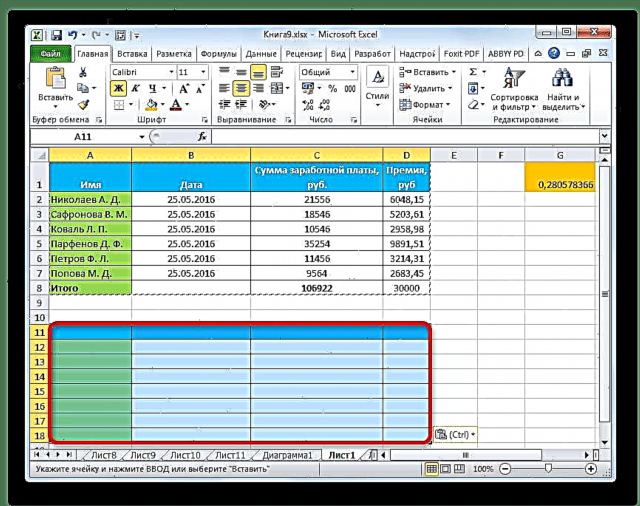
Method 4: Kopéiert den Dësch, wärend d'Gréisst vun de Sailen agehalen
Et ass kee Geheimnis, datt wa mir eng einfach Kopie vum Dësch maachen, dann ass et net e Fakt datt all d'Zellen vun der neier Tabell fäeg sinn all Quellinformatioun z'erreechen. Dir kënnt och dës Situatioun fixéieren wann Dir mat enger spezieller Paste kopéiert.

- Als éischt, benotzt eng vun den uewe genannten Methoden, kopéiert de Quellentabell.
- Nom Start vum scho bekannte Menü, wielt de Wäert "Breet Breet vun Original Kolonnen".

Eng ähnlech Prozedur kann duerch déi speziell Insertfenster ausgefouert ginn. Fir dëst ze maachen, zitt de Schalter op d'Positioun Kolonn BreetAn. Duerno, wéi ëmmer, klickt op de Knäppchen "OK".
- Den Dësch gëtt agebaut andeems se déi originell Kolonnebreet behalen.


Method 5: Setzt e Bild un
Dank de speziellen Insertfäegkeeten, kënnt Dir all Daten kopéieren, déi op engem Blat ugewise ginn, och en Dësch, wéi e Bild.
- Kopéiert den Objet mat den üblechen Kopie Tools.
- Mir wielen d'Plaz op der Plack wou d'Zeechnen gesat gëtt. Mir ruffen de Menu. Wielt dat Element an "Zeechnen" oder "Verknëppelt Figur"An. Am éischte Fall gëtt dat agebonnenent Bild net op iergendeng Manéier mat der Quellentabel verbonnen. Am zweete Fall, wann d'Wäerter an der Tabell geännert ginn, gëtt d'Bild automatesch aktualiséiert.


An der spezieller Insertfenster kann sou eng Operatioun net ausgefouert ginn.
Method 6: Kopie Notizen
Mat enger spezieller Paste kënnt Dir séier Notizen kopéieren.
- Wielt d'Zellen déi d'Notizen enthalen. Mir kopéieren se duerch de Kontextmenu, mam Knäppchen um Band oder mat enger Tastekombinatioun ze drécken Ctrl + C.
- Wielt d'Zellen an déi d'Notizen sollten agebonne ginn. Gitt an d'Speziell Insertfenster.
- An der Fënster déi opmécht, wiesselt de Schalter op d'Positioun "Notizen"An. Klickt op de Knäppchen "OK".
- Duerno ginn d'Notizen an déi gewielten Zellen kopéiert, an de Rescht vun den Daten bleiwen onverännert.




Method 7: den Dësch transposéieren
Mat engem speziellen Insert kënnt Dir Dëscher, Matrix an aner Objeten transposéieren an deenen Dir Säulen a Reihen austausche wëllt.
- Wielt den Dësch deen Dir drécke wëllt a kopéiert se mat enger vun de Methoden, déi mir scho wësse.
- Wielt de Range op dem Blat, wou Dir plangt déi inveréiert Versioun vum Dësch ze placéieren. Mir aktivéieren de Kontextmenü a wielt dat Element an "Transpose".

Dës Operatioun kann och mat enger vertrauter Fënster duerchgefouert ginn. An dësem Fall musst Dir d'Këscht niewendrun kontrolléieren "Transpose" a klickt op de Knäppchen "OK".
- A béide Fäll ass den Ausgang en invertéierte Dësch, dat heescht en Dësch, an deem d'Sailen an de Reihen ëmgedréint sinn.



Lektioun: Wéi en Dësch an Excel flippen
Method 8: Benotzt Arithmetik
Mat Hëllef vum Tool dat mir an Excel beschreiwen, kënnt Dir och allgemeng arithmetesch Operatiounen ausféieren:
- Zousatz;
- Multiplikatioun;
- Subtraktioun
- Divisioun.
Loosst eis kucken wéi dëst Tool gëtt op d'Beispiller vu Multiplikatioun.
- Als éischt huele mir an enger separater eidel Zelle déi Nummer mat där mir plangen dat Datenbereich mat engem speziellen Insert ze multiplizéieren. Als nächst kopéiere mir et. Dëst kann gemaach ginn andeems Dir eng Tastekombinatioun dréckt Ctrl + C, an de Kontextmenü uruffen oder profitéiere vun den Tools fir ze kopéieren op der Band.
- Wielt de Range op der Plack dat mir musse multiplizéieren. Klickt op d'Auswiel mat der rietser Maus Knäppchen. Am Kontextmenü deen opmaacht, dobbelt klickt op d'Elementer "Spezial Insert ...".
- D'Fenster ass ageschalt. An der Parametergrupp "Operatioun" set de Schalter op der Positioun MultiplizéierenAn. Nächst klickt op de Knäppchen "OK".
- Wéi Dir kënnt gesinn, no dëser Aktioun goufe all d'Wäerter vun der gewielter Palette mat der kopéierter Zuel multiplizéiert. An eisem Fall dës Zuel 10.
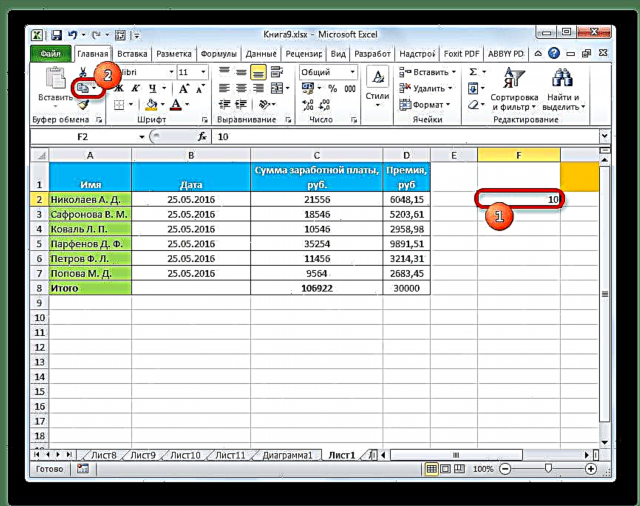



Mam selwechte Prinzip kënnen Divisioun, Additioun an Ënnerzuelung duerchgefouert ginn. Nëmme fir dëst, an der Fënster, musst Dir de Schalter nei ëmsetzen, respektiv op d'Positioun "Split", Klappt oder OfzéienAn. Soss all Aktiounen sinn ähnlech wéi déi uewe genannte Manipulatiounen.
Wéi Dir kënnt gesinn, ass de speziellen Insert e ganz nëtzlecht Tool fir de Benotzer. Wann Dir et benotzt, kënnt Dir net nëmmen de ganze Dateblock an enger Zelle oder an engem Beräich kopéieren, awer andeems se se a verschidden Schichten (Wäerter, Formelen, Formatéierung etc.) opdeelen. An dësem Fall ass et méiglech dës Schichten matenee ze verbannen. Zousätzlech, mam selwechte Tool mat Arithmetik ze maachen. Natierlech wäert d'Acquisitioun vu Fäegkeeten fir mat dëser Technologie ze schaffen immens de Benotzer hëllefen um Wee fir Excel als Ganzt ze beherrschen.




















